Фон играет жизненно важную роль в вашей фотографии, поскольку он может определить общее качество и атмосферу вашей фотографии. Например, отправляясь в поход возле живописной горы или изумрудного озера, возможно, вам захочется сделать памятную фотографию на красивом природном фоне. Однако некоторые несочетаемые объекты на заднем плане, например, крутой коттедж, бродячие животные и т. д., могут испортить гармонию и красоту вашей фотографии. К счастью, вы можете научиться удалить объекты с фона из этого практического руководства.
Часть 1. Как удалить объекты из фона онлайн
Удаление ненужных объектов с фона онлайн — это самый простой способ вернуть вашим фотографиям безупречность. В этом руководстве мы рекомендуем вам использовать онлайн-инструмент под названием Средство для удаления водяных знаков AVAide. Этот бесплатный инструмент позволяет удалять с фона несколько несочетающихся объектов одновременно.
Рекомендация:
1. Средство удаления водяных знаков AVAide, основанное на передовых алгоритмах искусственного интеллекта, может выполнять плавную цветовую заливку и восстанавливать соответствующие текстуры, удаляя нежелательные фоновые объекты пиксель за пикселем.
2. Благодаря простому в использовании интерфейсу и простоте управления вы можете стереть раздражающие объекты с ваших фотографий за несколько кликов!
3. Вы можете бесплатно и быстро удалить ненужные объекты онлайн с помощью 100%.
4. Позволяет загружать фотографии в форматах JPG, JPEG, PNG, SVG, GIF, BMP и т. д.
5. Это мощное средство для удаления объектов позволяет стирать несколько объектов на одной фотографии.
6. Этот онлайн-инструмент позволяет обрезать фотографии с настраиваемыми и фиксированными соотношениями сторон.
7. AVAide Watermark Remover является частью комплексного веб-сайта AVAide, поэтому вы можете получить доступ к дополнительным бесплатным инструментам для редактирования фотографий и изображений. увеличить разрешение фото онлайн бесплатно.
Шаг 1Перейти к Средство для удаления водяных знаков AVAide Веб-сайт. Вы можете нажать кнопку «Выбрать фотографию», чтобы загрузить свою фотографию, или перетащить ее в синюю пунктирную рамку.
Шаг 2В новом всплывающем окне вверху страницы есть четыре функции, с помощью которых вы можете выбрать области объекта и отменить их: Щетка, Лассо, Многоугольный, и Ластик. Первые три функции предназначены для выделения объекта разными способами, а последняя — для стирания ненужных выделений с фотографии.
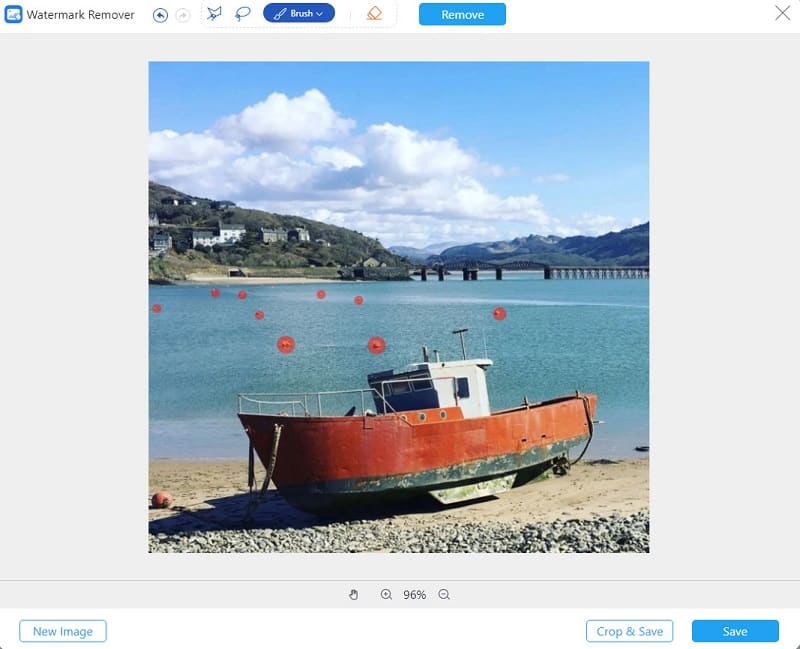
Шаг 3Как только вы закончите выбор, вы можете нажать кнопку Удалять Кнопка рядом с функцией «Ластик», чтобы удалить нежелательные объекты за несколько секунд! Предположим, вы хотите обрезать фотографию с определенным соотношением сторон или по своему желанию можете щелкнуть значок Обрезать и сохранить кнопка внизу страницы. Затем вы можете нажать кнопку Сохранять кнопка, чтобы загрузить безупречное фото на свое устройство без регистрации.
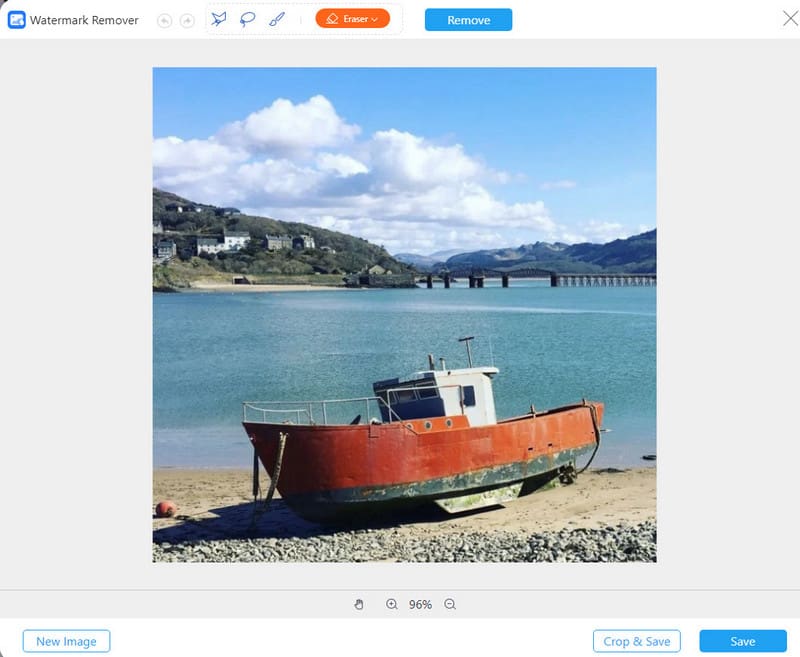
Часть 2. Как стереть что-то с фона в Photoshop
Adobe Photoshop — профессиональный и многофункциональный инструмент для редактирования фотографий. Например, вы можете использовать Adobe Photoshop для удаления объектов с фона и сделать фон прозрачным. В этом руководстве вы узнаете, как стереть что-то с фона в Photoshop с помощью инструмента «Заливка и заплатка с учетом содержимого».
1. Заливка с учетом содержимого
Шаг 1Откройте фотографию в Фотошопе. Использовать инструмент лассо на левой боковой панели, чтобы выбрать ненужные объекты.
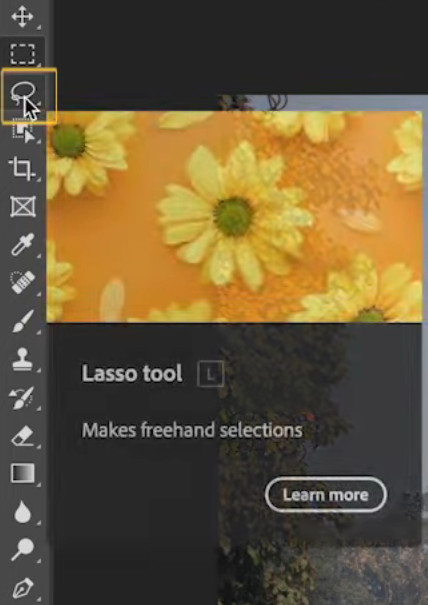
Шаг 2Выделив объект вокруг объекта, щелкните правой кнопкой мыши внутри области выделения. Затем прокрутите вниз, чтобы выбрать Заливка с учетом содержимого вариант.
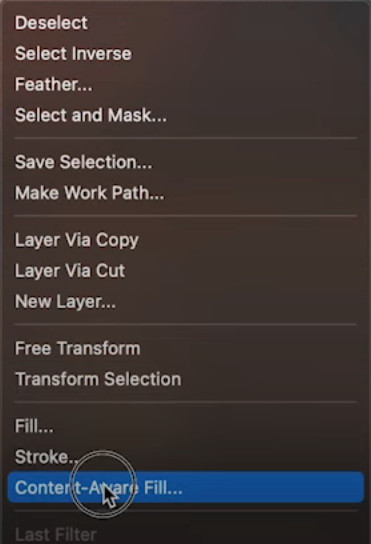
Шаг 3С помощью функции предварительного просмотра вы можете увидеть, устраивает ли вас результат. Если все устраивает, нажмите кнопку Применять кнопку, а затем нажмите кнопку В ПОРЯДКЕ кнопка. Теперь вы можете скачать безупречную фотографию без раздражающих предметов!
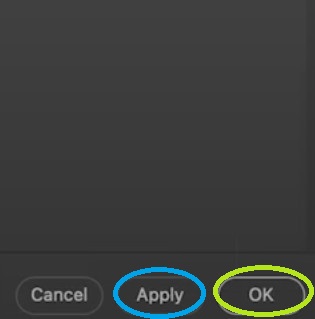
2. Инструмент «Заплатка»
Шаг 1Перейдите к и нажмите кнопку Инструмент «Заплатка» (J) с левой боковой панели.
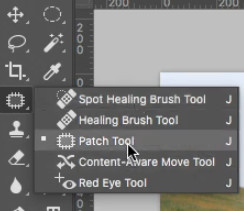
Шаг 2Нарисуйте рамку выделения над объектом. Обязательно окружите всю область объекта рамкой выделения.
Шаг 3Затем вы можете заменить область выделения любой текстурой из любого места на фотографии. Затем вы можете стереть несочетаемый объект с фона.
Часть 3. Часто задаваемые вопросы по удалению объектов из фона
Как удалить людей с фона на iPhone?
Вы можете использовать некоторые приложения для удаления людей из фона. Например, вы можете использовать Snapseed, чтобы реализовать свою цель. Выздоровление Инструмент в этом приложении может удалять людей с фона на вашем iPhone.
Могу ли я использовать GIMP для удаления объектов с фона?
Да, вы можете использовать Клонировать инструмент в GIMP для удаления ненужных объектов с фона. Суть этого инструмента заключается в выборе источника клонирования для замены области объекта.
Могу ли я использовать Inpaint для удаления объектов с фона?
Да, вы можете использовать Донор инструмент в Inpaint для удаления объектов с фона, Донор Инструмент предназначен для предоставления вам источника клонирования для заполнения области объекта той же текстурой фона.
В этом подробном руководстве вы сможете узнать как стереть что-то с фона в фотошопе и используйте идеальный онлайн-инструмент под названием AVAide Watermark Remover, чтобы бесплатно удалить ненужные объекты с фона.

Средство для удаления водяных знаков AVAide
Легко избавьтесь от надоедливых водяных знаков и нежелательных объектов с ваших фотографий без потери качества.
ПОПРОБУЙ



